Резервное копирование WhatsApp зависло? 9 способов это исправить
Давайте признаем это: WhatsApp теперь стал популярным приложением для общения для миллионов пользователей. Мы используем его почти ежедневно для общения с друзьями и семьей. Хотя приложение WhatsApp очень стабильно, по-прежнему важно иметь правильное резервное копирование чатов и других данных.
WhatsApp предоставляет несколько способов резервного копирования самых важных чатов; вы можете экспортировать их в почту или загрузить в свою учетную запись Google Drive. Однако проблема, с которой часто сталкиваются пользователи WhatsApp, — это зависание резервного копирования.
Проблема «Резервное копирование WhatsApp зависает» или слишком долго работает на Android — проблема не новая; многие пользователи сталкивались с этим в прошлом. Итак, если вы новичок в WhatsApp и столкнулись с тем, что резервное копирование WhatsApp на Android занимает слишком много времени, продолжайте читать руководство.
Почему резервное копирование WhatsApp зависает?
Резервное копирование WhatsApp может зависнуть или занять слишком много времени по разным причинам. Возможно, возникла проблема с Интернетом, не позволяющая функциям загрузки, или файлы кэша приложения были повреждены.
Программы для Windows, мобильные приложения, игры - ВСЁ БЕСПЛАТНО, в нашем закрытом телеграмм канале - Подписывайтесь:)
Также возможно, что в учетной записи Google Диска, в которую была загружена резервная копия, недостаточно места для хранения. Поскольку фактическая причина неизвестна, вам придется выполнить ряд действий по устранению неполадок, чтобы ее устранить.
Резервное копирование WhatsApp зависло? 9 способов это исправить
В этой статье будут упомянуты некоторые из лучших способов исправить зависание резервного копирования WhatsApp или слишком долгую работу на смартфоне Android. Обязательно следуйте методам один за другим. Давайте начнем.
1. Убедитесь, что у вас стабильное подключение к Интернету.

Проблема зависания резервного копирования WhatsApp обычно связана с нестабильным подключением к Интернету. Итак, прежде чем попробовать следующие методы, убедитесь, что ваш телефон подключен к стабильному интернет-соединению.
Если вы не уверены, стабильно ли ваше интернет-соединение, посетите сайт fast.com. Альтернативно вы можете попробовать переключиться между мобильными данными или сетью Wi-Fi (если у вас есть оба).
Если все в порядке, рекомендуется перезагрузить маршрутизатор или мобильное соединение для передачи данных (в зависимости от того, что вы используете). После этого откройте приложение WhatsApp и снова запустите процесс резервного копирования.
2. Перезагрузите смартфон.

Следующее лучшее, что вы можете сделать, чтобы решить проблему зависания резервного копирования WhatsApp, — это перезагрузить смартфон. Будь то Android или iPhone, простая перезагрузка может решить самые сложные проблемы вашего телефона.
Перезапуск также устранит все возможные ошибки и сбои, которые могут препятствовать правильной работе процесса резервного копирования приложения WhatsApp. Если у вас Android, нажмите и удерживайте кнопку питания и выберите «Перезагрузить».
3. Убедитесь, что резервное копирование с использованием сотовой связи включено.
Если резервное копирование с использованием сотовой связи отключено и вы используете WhatsApp для передачи данных по сотовой сети, резервная копия не будет загружена. В приложении WhatsApp есть функция «Резервное копирование с помощью сотовой связи», которая позволяет выполнять резервное копирование данных при использовании мобильных данных.
Если эта функция отключена, резервное копирование не будет выполняться. Поэтому вы должны убедиться, что в вашей учетной записи WhatsApp включено резервное копирование с использованием функции сотовой связи.
1. Откройте Приложение WhatsApp на вашем устройстве Android.
2. Далее нажмите на изображение профиля в правом верхнем углу.
3. На следующем экране нажмите на значок Чаты.

4. На экране чатов прокрутите вниз и нажмите Резервное копирование чатов.
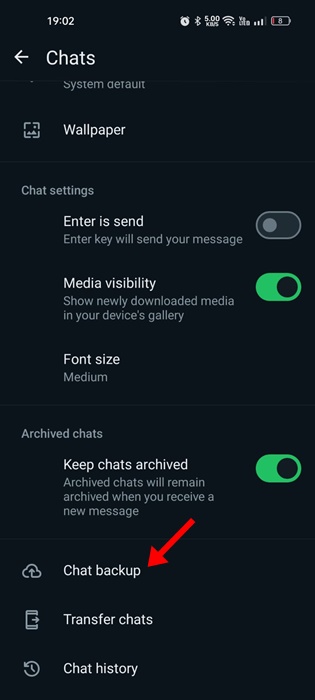
4. Прокрутите страницу вниз и убедитесь, что Резервное копирование с помощью сотовой связи опция включена.
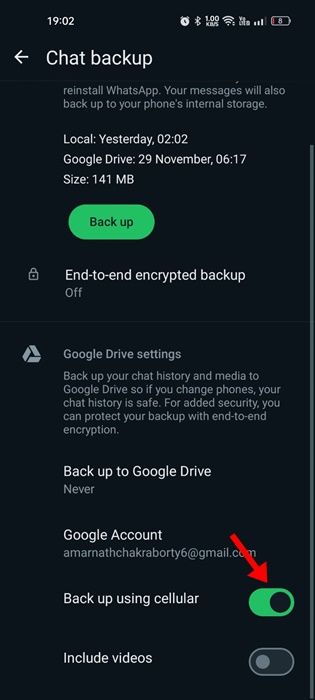
Вот и все! После включения этой функции подождите несколько секунд. Резервное копирование WhatsApp должно продолжиться.
4. Исключите видео из резервной копии WhatsApp.
Если приложению WhatsApp требуется необычно много времени для завершения резервного копирования, скорее всего, файлы резервных копий содержат видео. Для загрузки больших видео часто требуется время, в результате чего резервное копирование WhatsApp зависает. Итак, вы можете попробовать исключить видео из файла резервной копии WhatsApp, чтобы решить проблему.
1. Откройте Приложение WhatsApp на вашем Android или iPhone.
2. Далее нажмите на изображение профиля в правом верхнем углу.
3. На экране профиля прокрутите вниз и нажмите Чаты.

4. На экране «Чаты» нажмите значок Резервное копирование чата.
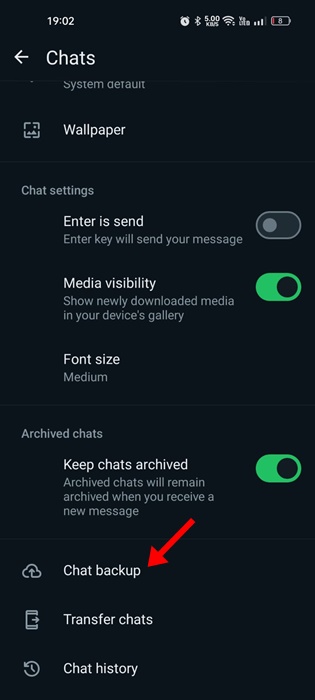
5. В резервной копии чата прокрутите вниз и выключать переключатель для Включить видео.
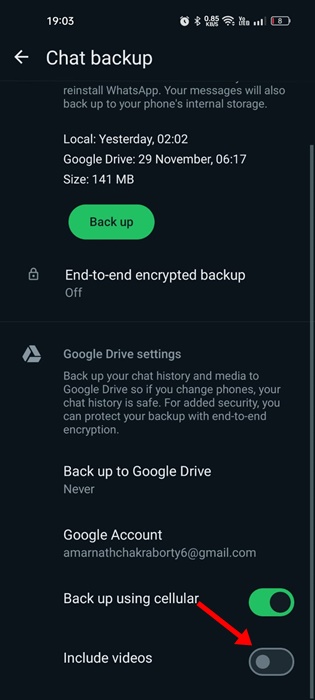
Вот и все! Вот как вы можете исключить видео из резервной копии чата WhatsApp.
5. Принудительно остановите приложение WhatsApp.
Если вы выполнили все методы, рекомендуется принудительно остановить приложение WhatsApp. Принудительная остановка выведет все процессы и задачи, связанные с приложением WhatsApp, из фонового режима.
Итак, как только вы принудительно остановите приложение, откройте его снова и снова запустите резервное копирование. Вот как вы можете принудительно остановить приложение WhatsApp.
1. Длительно нажмите кнопку Значок приложения WhatsApp на главном экране вашего Android.
2. В появившемся меню нажмите на значок Информация о приложении.

3. На экране информации о приложении нажмите значок Принудительная остановка кнопка.
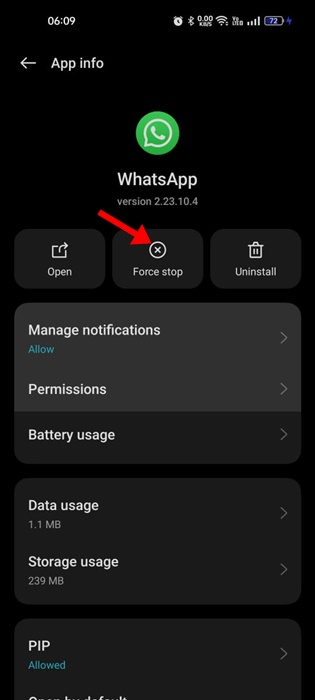
Вот и все! Вот как можно исправить зависание WhatsApp Backup на Android, принудительно остановив приложение.
6. Обновите приложение WhatsApp.
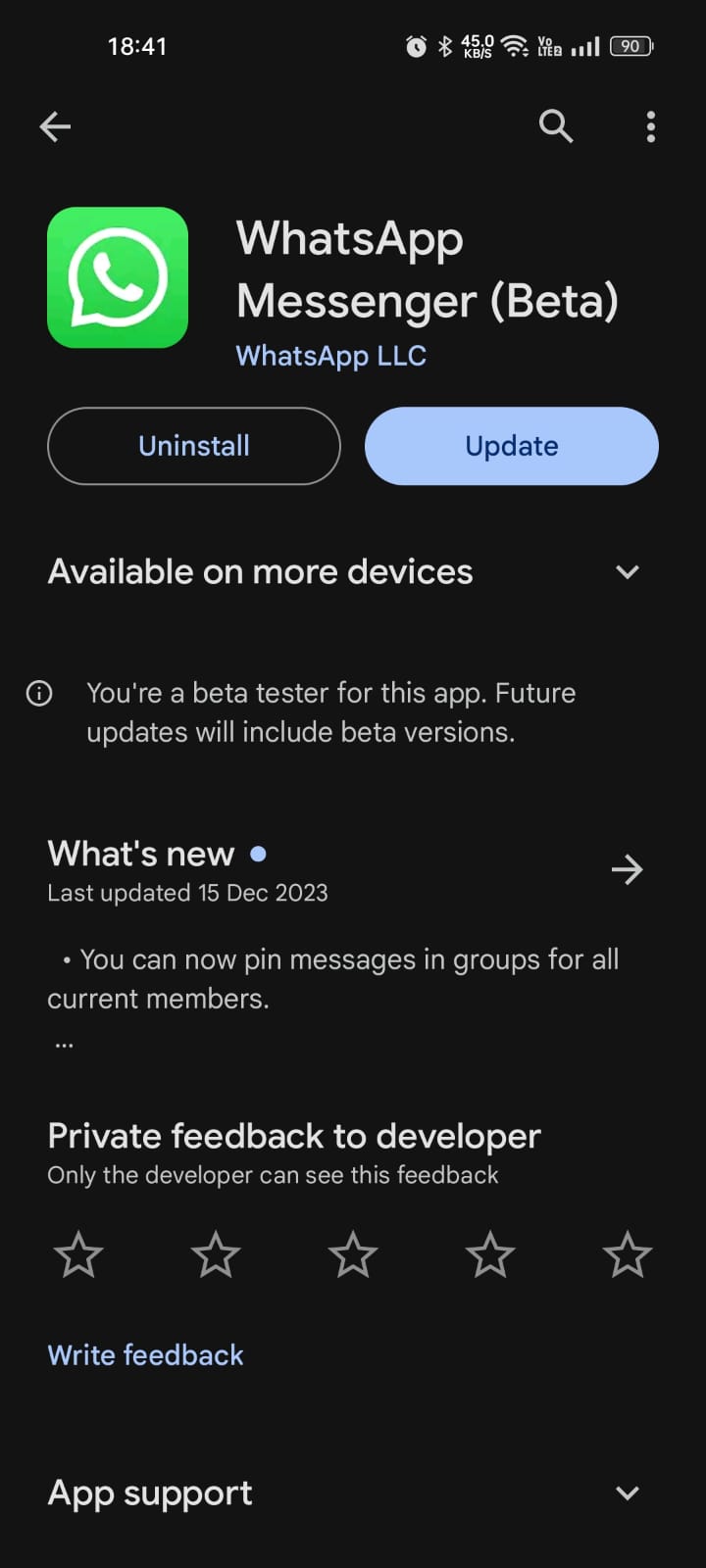
Если резервное копирование WhatsApp все еще не выполняется, вы можете попробовать обновить приложение. Обновление приложения устранит ошибки и сбои, присутствующие в установленной версии приложения.
Кроме того, рекомендуется постоянно обновлять приложения и игры для Android; таким образом, вы сможете пользоваться всеми новыми функциями, сохраняя при этом большую стабильность.
Итак, вы можете открыть соответствующий магазин приложений на своем смартфоне и обновить приложение WhatsApp до последней версии. После обновления снова запустите резервное копирование чата WhatsApp.
7. Удалите старую резервную копию WhatsApp с Google Диска.
Существующие файлы резервных копий WhatsApp, сохраненные в вашей учетной записи Google Диска, иногда могут вызывать проблемы с новыми резервными копиями. Итак, если до сих пор ничего не помогло вам, лучше удалить старые файлы резервных копий, хранящиеся на вашем Google Диске.
1. Откройте Гугл Диск приложение на вашем Android-устройстве. Когда приложение откроется, нажмите на значок гамбургер-меню в верхнем левом углу.
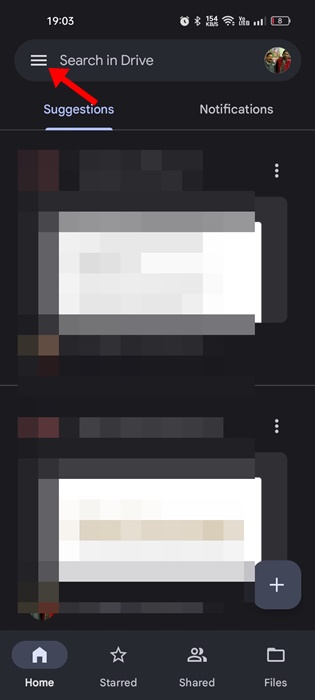
2. Далее нажмите на Резервные копии.
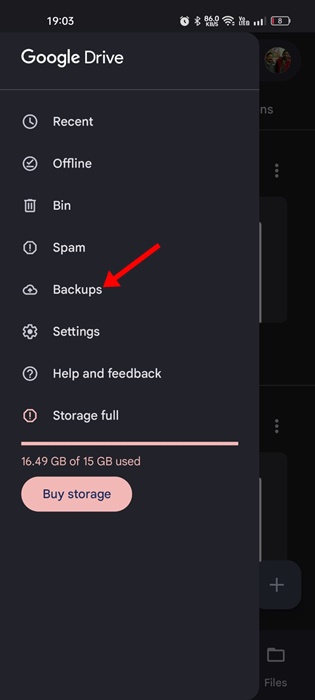
3. Найдите папку WhatsApp Backup и нажмите значок три точки рядом с ним.
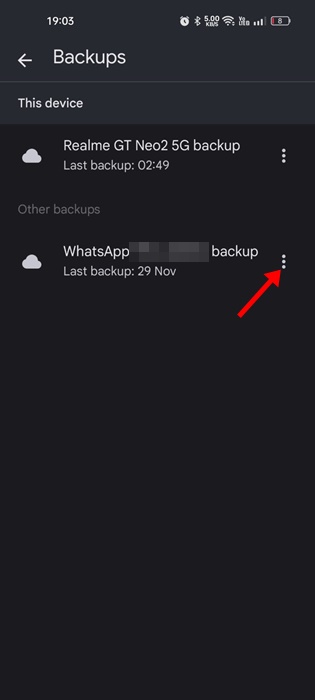
4. В появившемся меню выберите пункт Удалить резервную копию вариант.
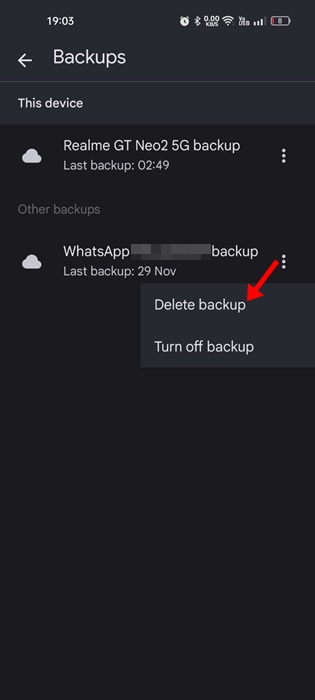
5. В запросе подтверждения нажмите на Удалить кнопку еще раз.
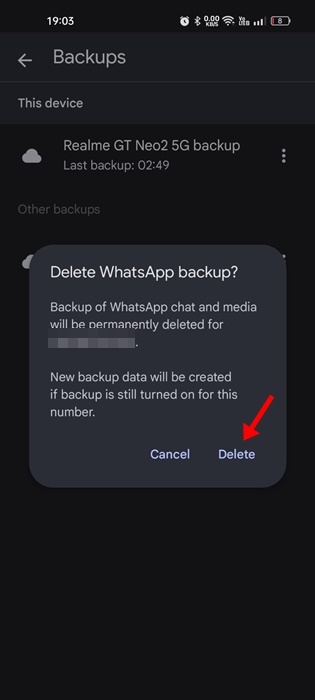
Вот и все! Вот как вы можете удалить старые резервные копии WhatsApp из своей учетной записи Google Диска.
8. Используйте другую учетную запись Google для резервного копирования чатов WhatsApp.
Если резервное копирование WhatsApp по-прежнему зависает или его выполнение занимает слишком много времени, лучше всего подключить к WhatsApp другую учетную запись Google Диска. Вот что вам нужно сделать.
1. Откройте приложение WhatsApp и нажмите значок изображение профиля в правом верхнем углу.
2. На экране профиля нажмите на значок Чаты.

3. На экране «Чаты» нажмите значок Резервное копирование чата.
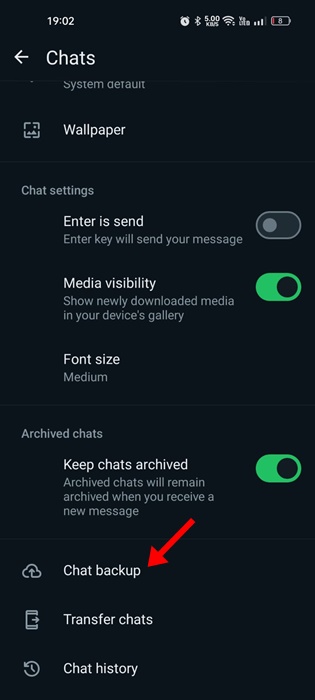
4. Теперь выберите аккаунт Google.
5. Теперь нажмите на Добавить аккаунт и добавьте еще одну учетную запись Google, чтобы сохранить резервную копию WhatsApp.
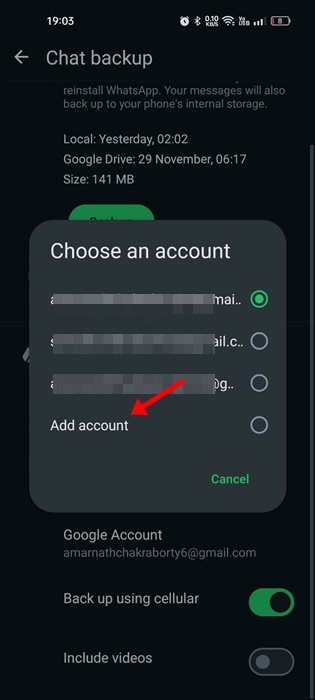
Вот и все! Вот как вы можете использовать другую учетную запись Google для резервного копирования чатов WhatsApp.
9. Переустановите приложение WhatsApp.
Если вам ничего не помогло решить проблему «Зависание резервного копирования WhatsApp», последний вариант — переустановить приложение WhatsApp. Переустановка проста и удаляет все поврежденные установочные файлы.
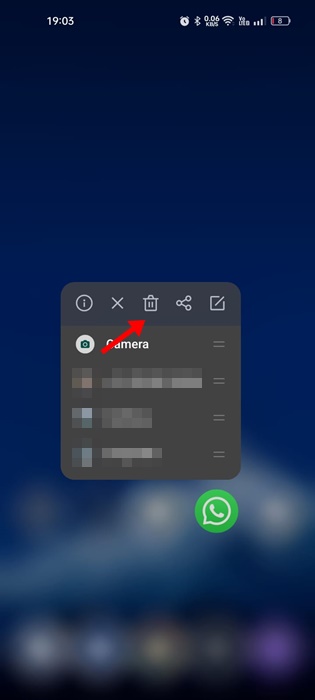
Кроме того, переустановка исключит неправильные настройки, которые могут помешать завершению процесса резервного копирования WhatsApp. Итак, нажмите и удерживайте значок приложения WhatsApp на главном экране и выберите «Удалить».
После удаления откройте Google Play Store и снова установите приложение WhatsApp. После установки WhatsApp войдите в систему, используя свой номер телефона, и запустите процесс резервного копирования.
Итак, это одни из лучших способов исправить резервное копирование WhatsApp, которое зависло или занимает слишком много времени. Дайте нам знать, если вам нужна дополнительная помощь в решении проблем с резервным копированием WhatsApp. Кроме того, если вы найдете это руководство полезным, поделитесь им с друзьями.
Программы для Windows, мобильные приложения, игры - ВСЁ БЕСПЛАТНО, в нашем закрытом телеграмм канале - Подписывайтесь:)






